Как этот новый iPad Pro? Я люблю свой, за исключением короткого кабеля USB-C, который не протянет к моему столу, пока я работаю. Вы, вероятно, рыскали в Интернете в поисках советов и уловок, чтобы получить от своего нового зверя еще больше. Что ж, вам повезло, потому что мы сделали то же самое и собрали все советы по iPad Pro 2018 здесь, в одном месте.
Используйте клавиатуру, чтобы активировать Face ID
Это фантастика. Всякий раз, когда у вас есть клавиатура, подключенная или сопряженная с iPad Pro, просто дважды нажмите любую клавишу, чтобы вывести ее из спящего режима и активировать Face ID. Это реальное улучшение по сравнению с необходимостью каждый раз проходить аутентификацию с помощью Touch ID.
Я читал в другом месте, что это работает только с пробелом, но подойдет любая клавиша. При первом нажатии экран пробуждается, а Face ID разблокирует iPad. Второе нажатие закрывает экран блокировки.
Нажмите, чтобы разбудить
Это может быть мой любимый совет по поводу нового iPad. Как и новые iPhone XR и XS, iPad Pro 2018 поддерживает пробуждение касанием. Вам не нужно нажимать кнопку сна / пробуждения, чтобы вывести экран из спящего режима. Вы просто нажимаете на него, и он просыпается, готовый к разблокировке. А если у вас включен Face ID, вы можете просто провести к главному экрану, к камере или к представлению «Сегодня».
Звоните FaceTime с помощью Animoji и Memoji
Вы можете звонить FaceTime с помощью Animoji и Memoji на iPhone X и новее, но на iPad это намного лучше. Чтобы использовать Animoji и Memoji в вызовах FaceTime, просто начните вызов как обычно, а затем коснитесь маленьких значков космического атома в нижнем левом углу экрана. Откроется панель Animoji и Memoji. Если у вас есть ранее созданный Memoji (на любом из ваших устройств), он появится здесь. Если нет, выберите готовый Animoji.
Прикрепите iPad Pro 2018 к холодильнику

Фото: Чарли Соррель / Cult of Mac
Совершенно верно - у нового iPad Pro сзади достаточно магнитов, чтобы прикрепить его к холодильнику. Но будьте осторожны. Снимите корпус и убедитесь, что ваш холодильник а) плоский и б) сделан из черного металла, чтобы магниты прилипали.
Честно говоря, это ужасная идея, потому что фактор катастрофы очень высок. Но я попробовал, и это сработало.
Сделайте снимок экрана с iPad Pro 2018 года
В новом iPad Pro нет кнопки «Домой», поэтому старый трюк со скриншотами, когда одновременно нажимаются кнопки питания и кнопки «Домой», больше не работает. Вместо этого вам нужно нажать кнопку власть и увеличить громкость кнопки вместе. Это что-то вроде Vulcan Death Grip1, и его сложно выполнить.
Если у вас есть клавиатура, вы можете просто нажать ⌘--3 или ⌘--4, чтобы сделать снимок экрана. Первый делает обычный снимок экрана, второй делает снимок и сразу же помещает вас в Instant Markup.
Используйте Siri на iPad Pro 2018
Siri переместилась с кнопки домой на кнопка питания. Длительное нажатие активирует его / ее. Вы также можете использовать Привет, Siri, как и на любом другом устройстве iOS.
Выключите iPad Pro 2018

Фото: Cult of Mac
Теперь, когда Siri взяла на себя кнопку сна / пробуждения / питания, вы больше не можете долго нажимать на нее, чтобы выключить iPad. Вместо этого вам нужно нажать и удерживать власть и кнопки уменьшения громкости одновременно. Появится стандартный экран выключения.
Одним из приятных побочных эффектов является то, что iPad не перейдет в режим выключения, если вы случайно нажмете и удержите кнопку питания. Раньше такое случалось со мной, когда я кладу iPad в чехол неправильно вверх.
Просмотреть все сочетания клавиш на iPad Pro 2018 г.
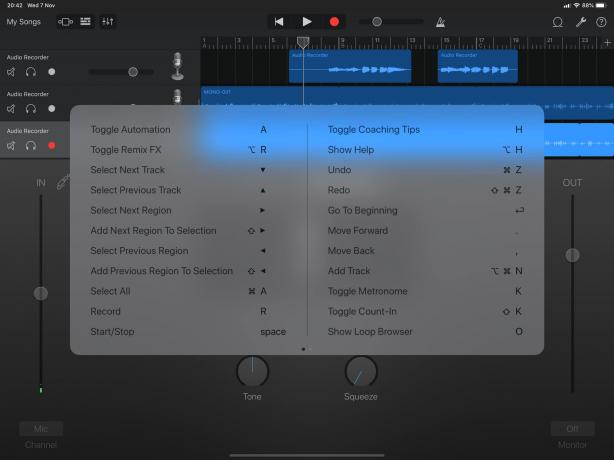
Фото: Cult of Mac
Это не новость для iPad Pro 2018, но если вы впервые пользуетесь клавиатурой (например, Smart Keyboard Folio), вам придется ее раскопать. В любом приложении просто удерживайте клавишу ⌘ на подключенной клавиатуре (Bluetooth или другой), и появится всплывающее окно, показывающее, какие сочетания клавиш доступны в этом приложении.
Если у вас две или более точки внизу листа, проведите по экрану, чтобы увидеть другие страницы. В некоторых приложениях есть много ярлыков.
Есть какие-нибудь полезные советы или рекомендации по новому iPad Pro? Дайте мне знать через Twitter.
- Да, я знаю, что Vulcan Death Grip не существует. Это потому, что он взят из вымышленного телешоу. ↩
